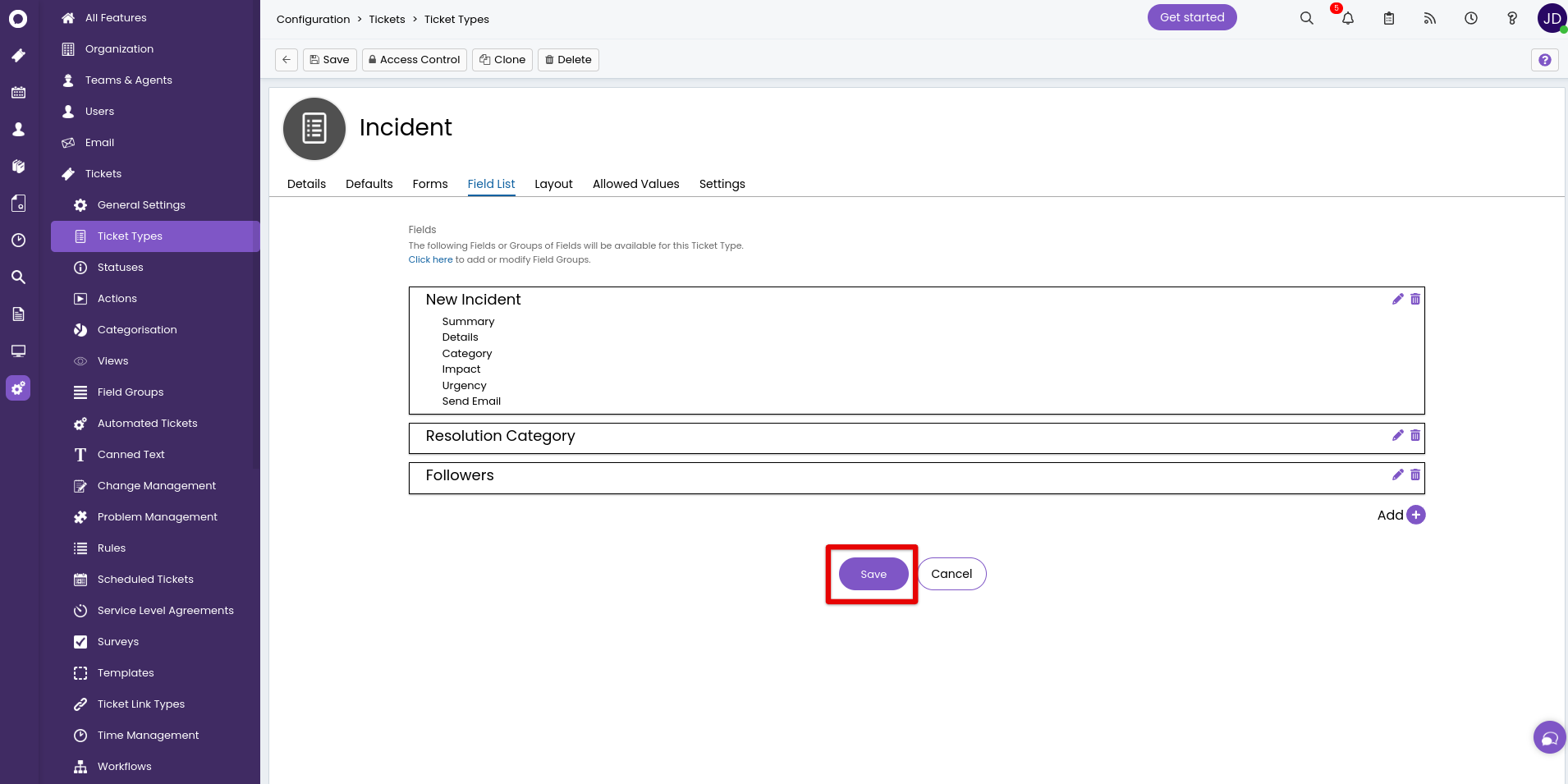Guias de migração do Halo ServiceDesk
Como desativar o Processo de Aprovação no Halo Service Desk?
Para uma transição suave para o Halo ServiceDesk, é essencial desativar o Processo de Aprovação. Isso garante que os status dos seus tickets, como "Aberto" ou "Fechado", sejam transferidos com precisão para as plataformas de destino.
Siga estas etapas para desativar o Processo de Aprovação:
1. Acesse sua conta do Halo ServiceDesk.
2. Navegue até Configuração no menu de navegação à esquerda.

3. No menu suspenso, selecione Tipos de Tickets em Tickets.

4. Abra cada tipo de ticket que você planeja migrar para o Halo ServiceDesk.
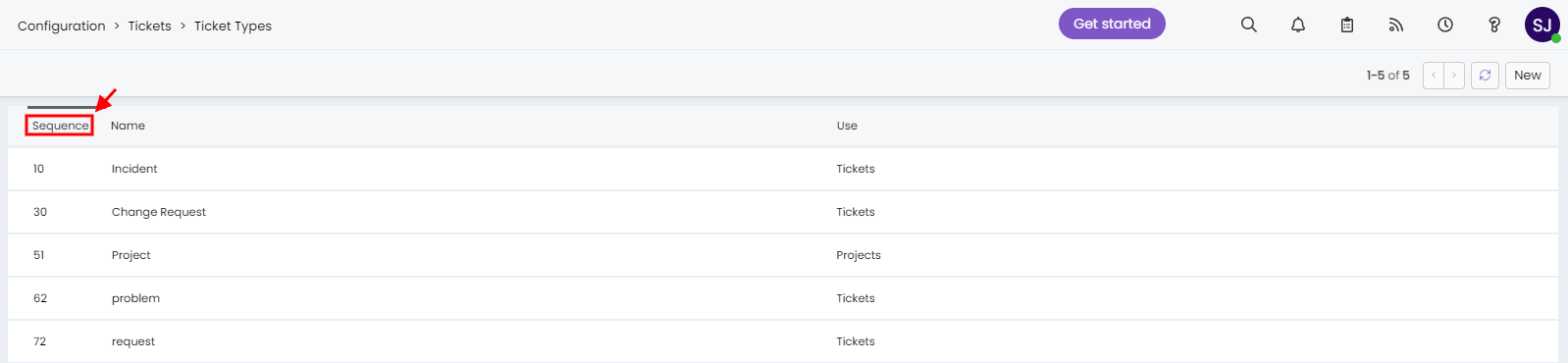
5. Clique em Editar.
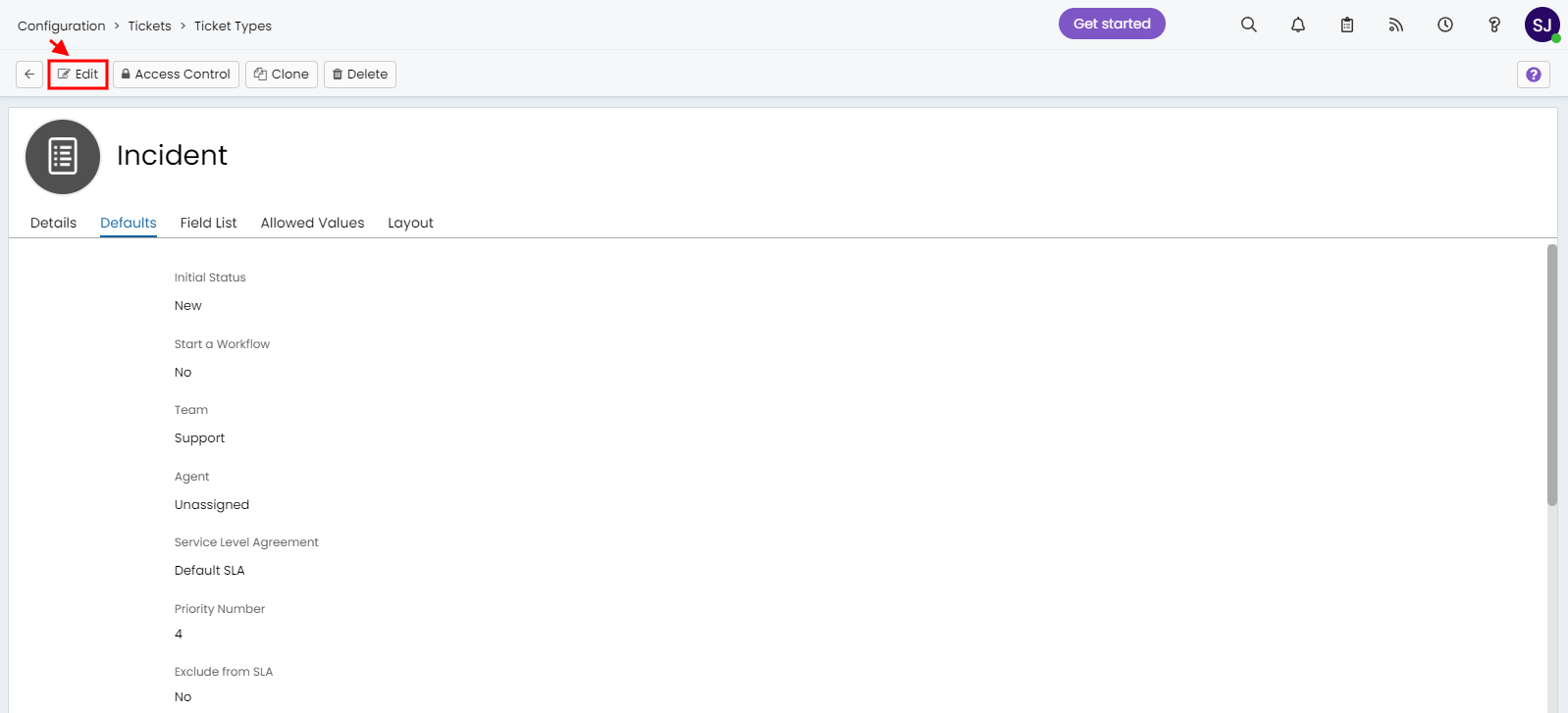
6. Nas configurações padrão, selecione "Não" para o campo Iniciar um Processo de Aprovação.
7. Clique em Salvar para aplicar as novas configurações.
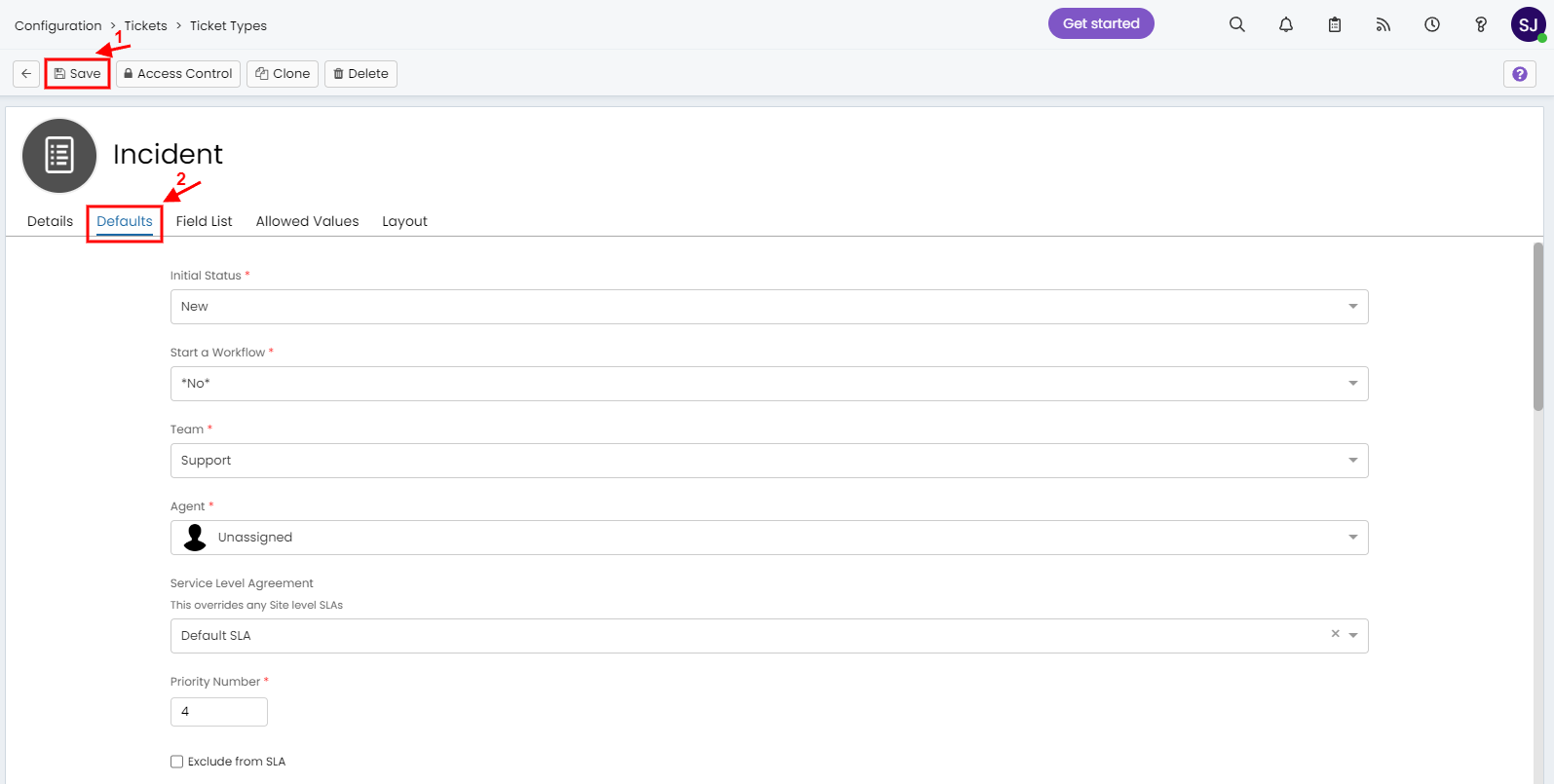
8. Repita essas etapas para cada tipo de ticket que você deseja transferir.
Como desativar as Notificações no Halo Service Desk?
Para garantir uma migração de dados tranquila para o Halo Service Desk, é crucial desativar as notificações. Ao fazer isso, qualquer notificação indesejada que possa potencialmente interromper o processo de migração será eliminada de forma eficaz.
Aqui está um guia simples para desativar as notificações no Halo Service Desk:
1. Faça login na sua conta do Halo Service Desk.
2. Vá para a barra lateral esquerda e clique no botão Configuração.
3. Selecione Notificações no menu suspenso.
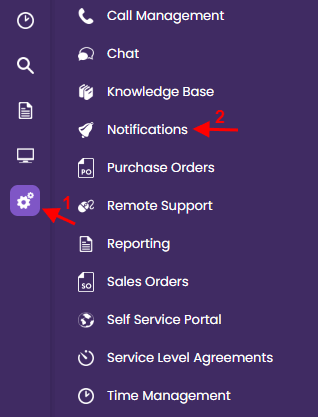
4. Escolha Configurações Gerais em Recursos Opcionais.
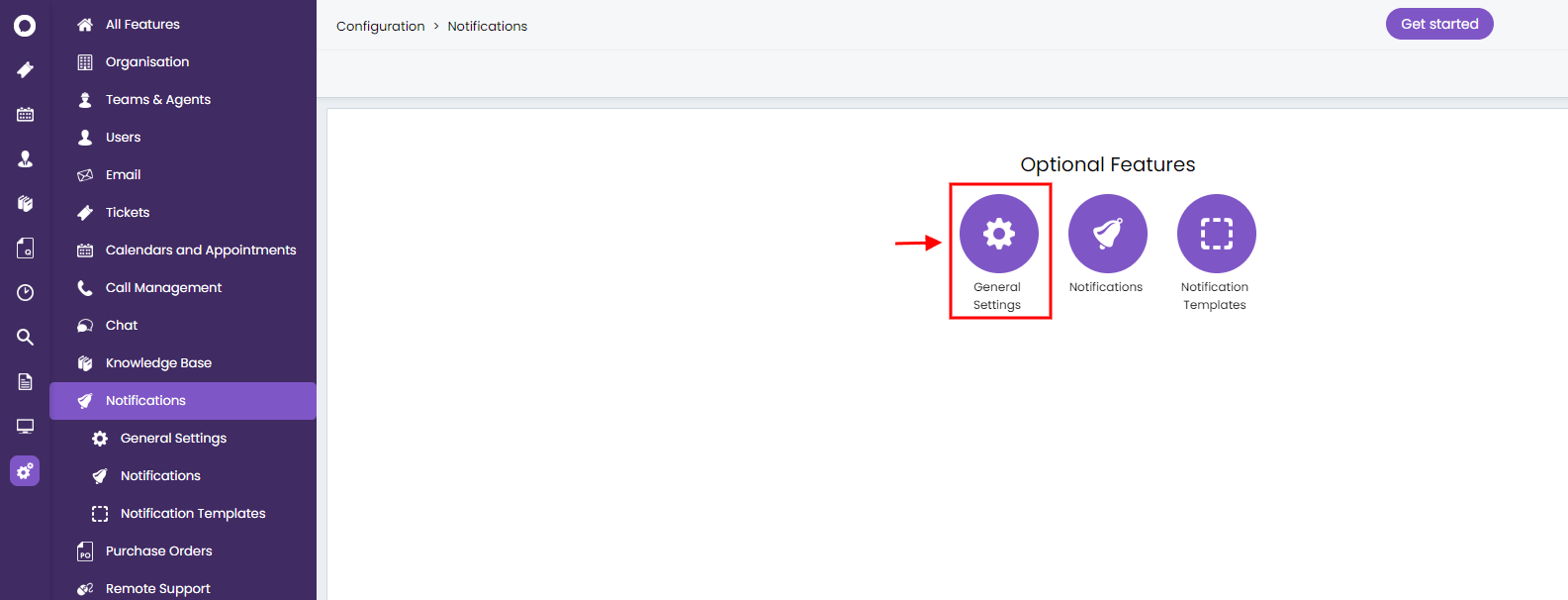
5. Desmarque as caixas de seleção ao lado de todas as opções de notificação.
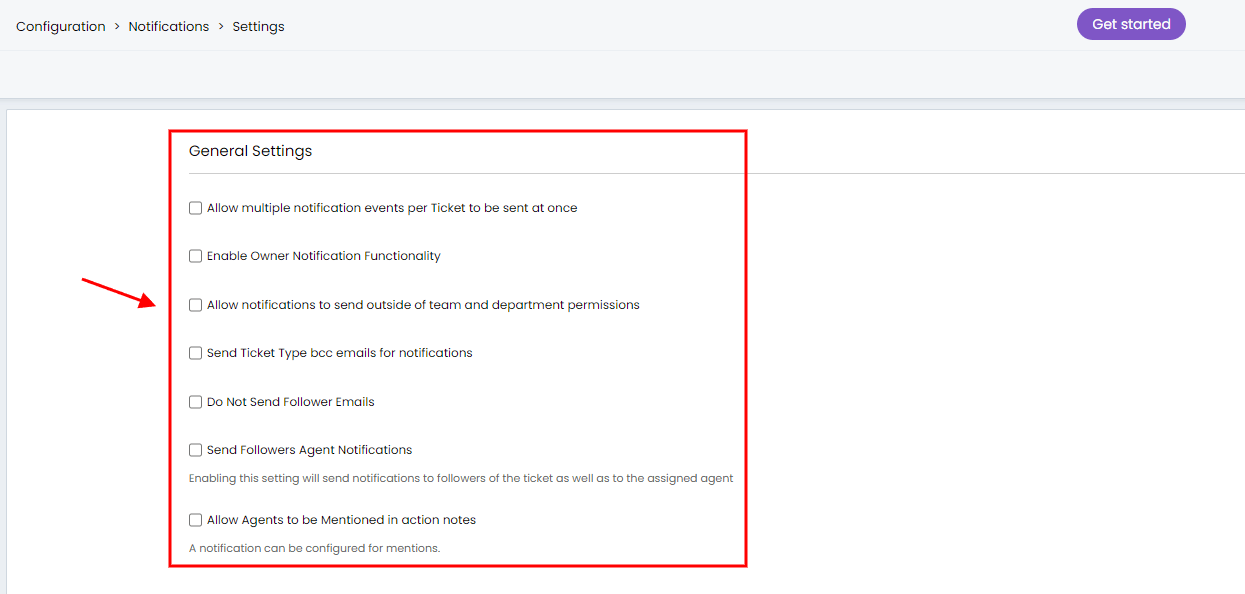
Como criar ID de Cliente e Segredo de Cliente no Halo Service Desk?
Para garantir um processo de migração de dados tranquilo para o Halo Service Desk, você precisará de credenciais específicas, como o Servidor de Autorização, Inquilino, ID de Cliente e Segredo de Cliente. Esses detalhes são necessários para estabelecer uma conexão entre sua conta do Halo Service Desk e o Migration Wizard.
Aqui está um guia passo a passo para gerar o Segredo de Cliente e o ID de Cliente:
1. Acesse sua conta do Halo Service Desk.
2. Navegue até a opção Configuração na barra lateral esquerda.
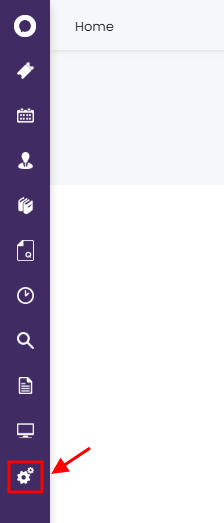
3. Selecione Integrações na seção Avançada.
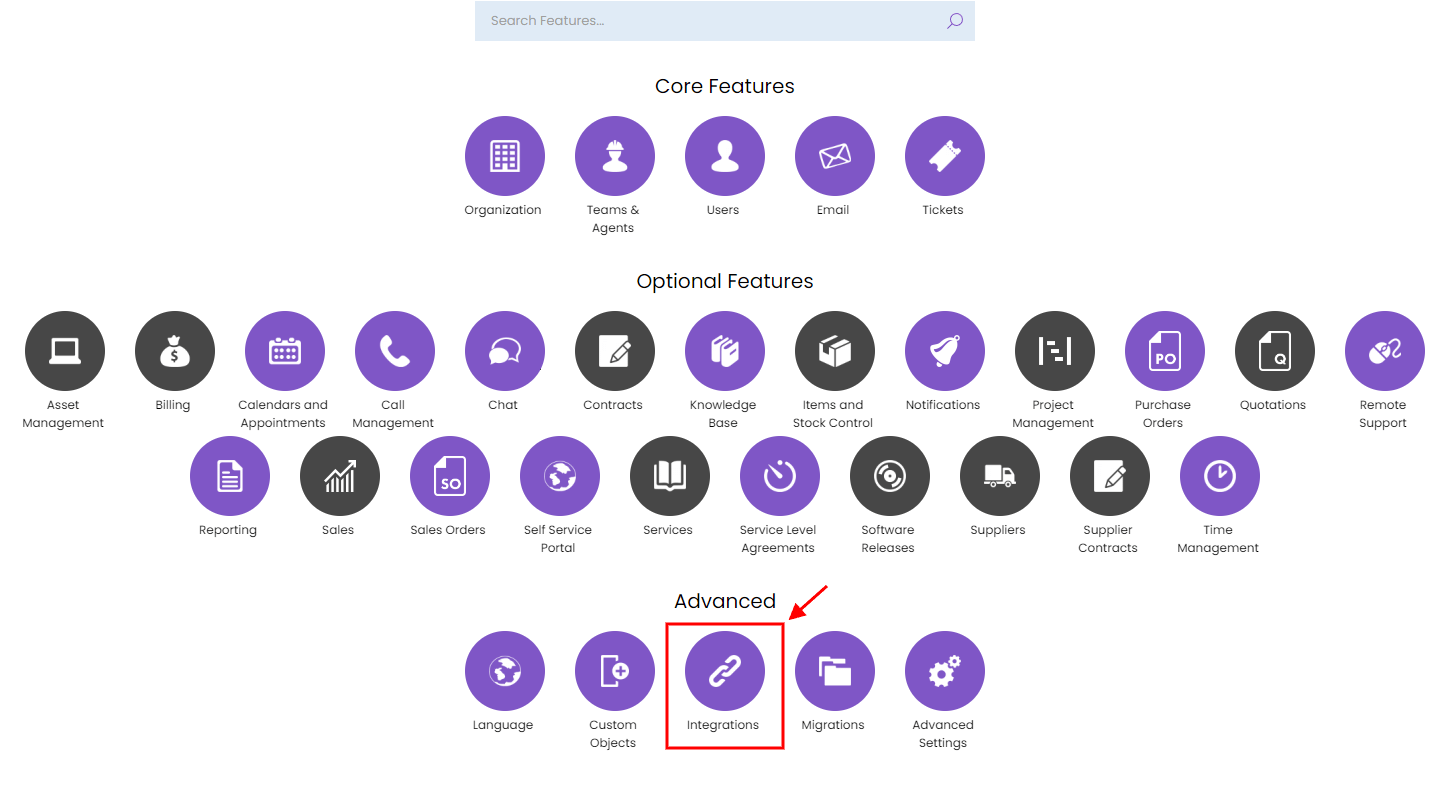
4. Escolha API do Halo Service Desk no menu suspenso.
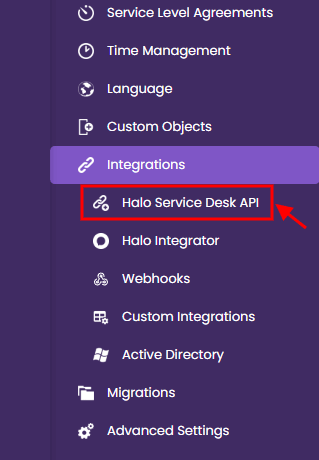
5. Clique no botão Novo no canto superior direito.
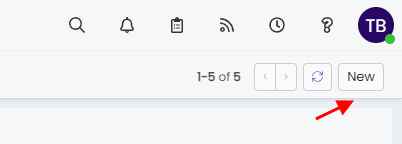
6. Localize a seção Aplicações e clique em Ver Aplicação.
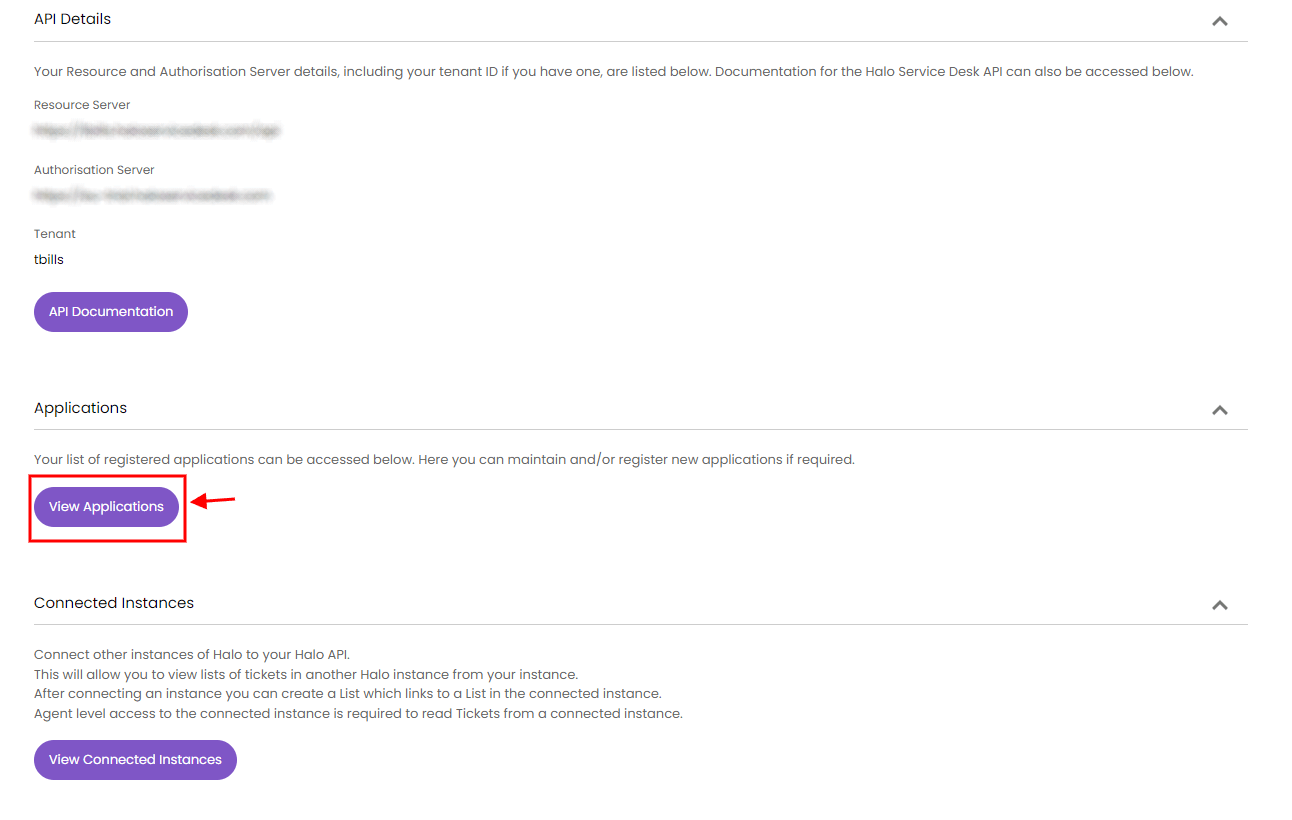
7. Na guia "Detalhes", configure as seguintes configurações:
- Forneça um Nome da Aplicação.
- Marque a caixa ao lado de ativar.
- Selecione ID de Cliente e Segredo (Serviços) como o método de autenticação.
- Escolha Agente como o tipo de login.
- Selecione agente como usuário de login.
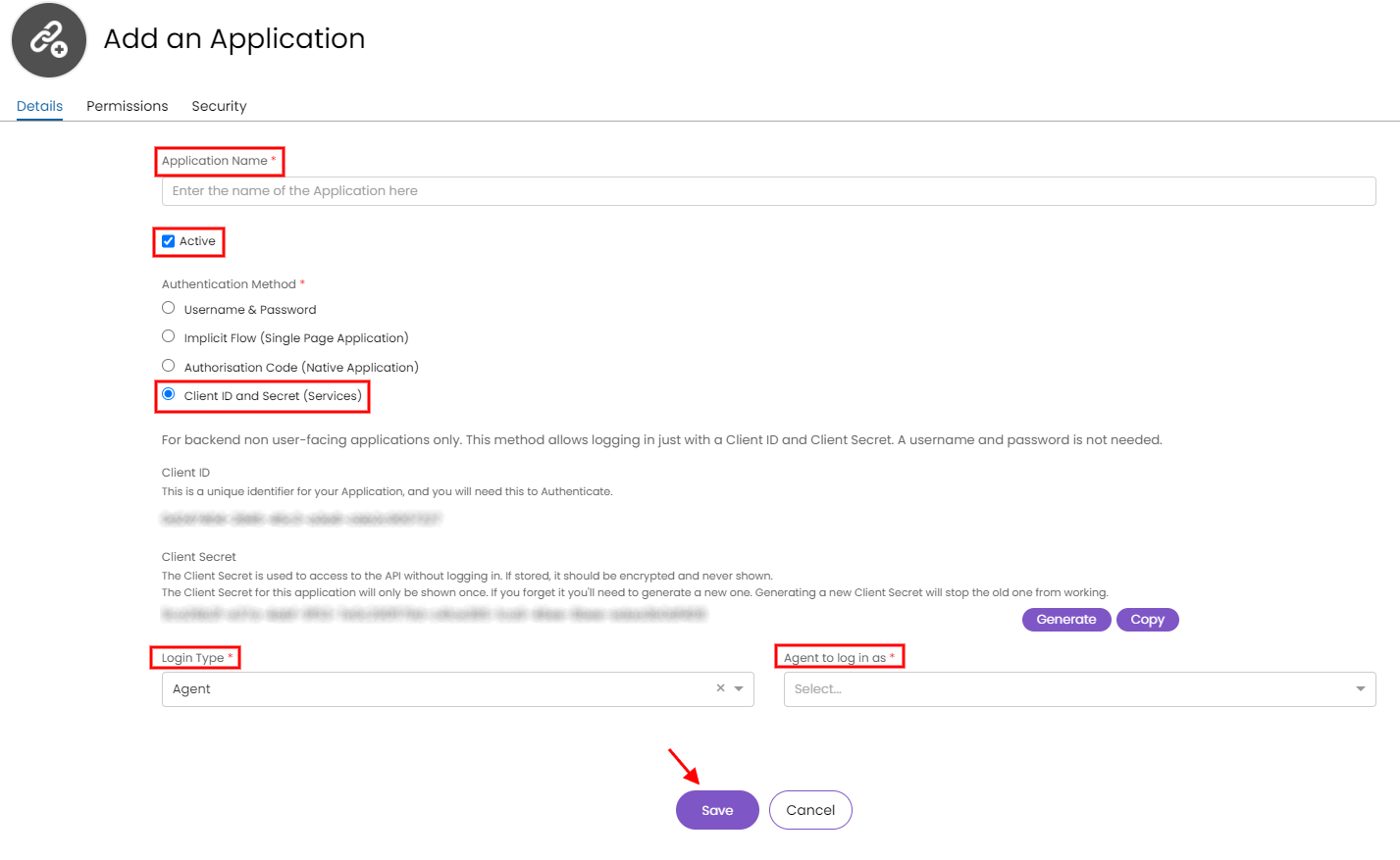
8. Copie o ID de Cliente e o Segredo de Cliente gerados.
9. Na guia "Permissões", marque a caixa ao lado de "Todos".
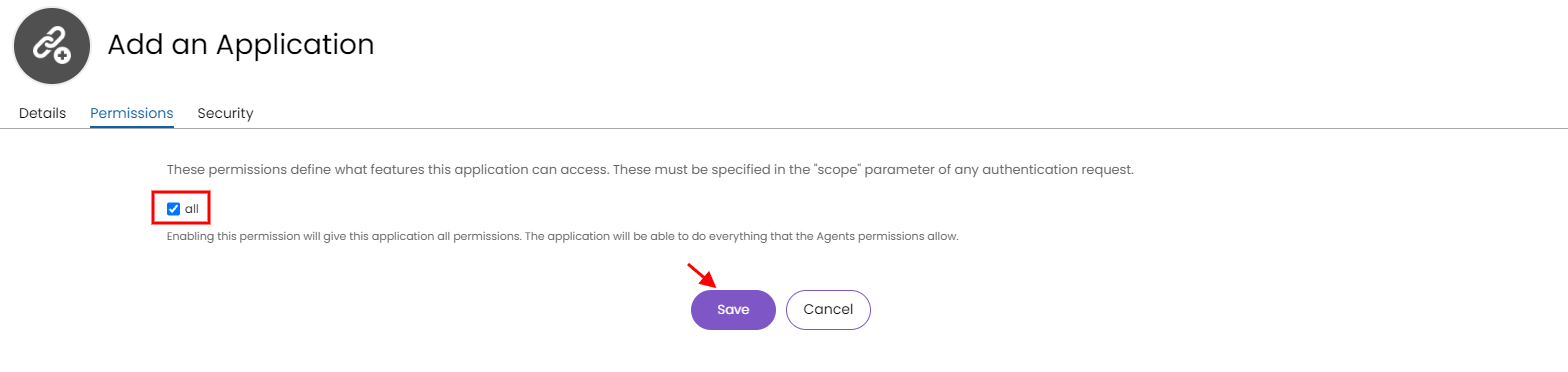
10. Clique no botão Salvar.
Como alterar os campos obrigatórios para não obrigatórios no Halo Service Desk?
Para modificar os campos obrigatórios nos incidentes no Halo Service Desk, você precisa:
- Fazer login na sua conta do Halo Service Desk
- Ir para Tickets > Tipos de Tickets
- Escolher Incidentes, ir para Lista de Campos e, em seguida, clicar em “Editar”
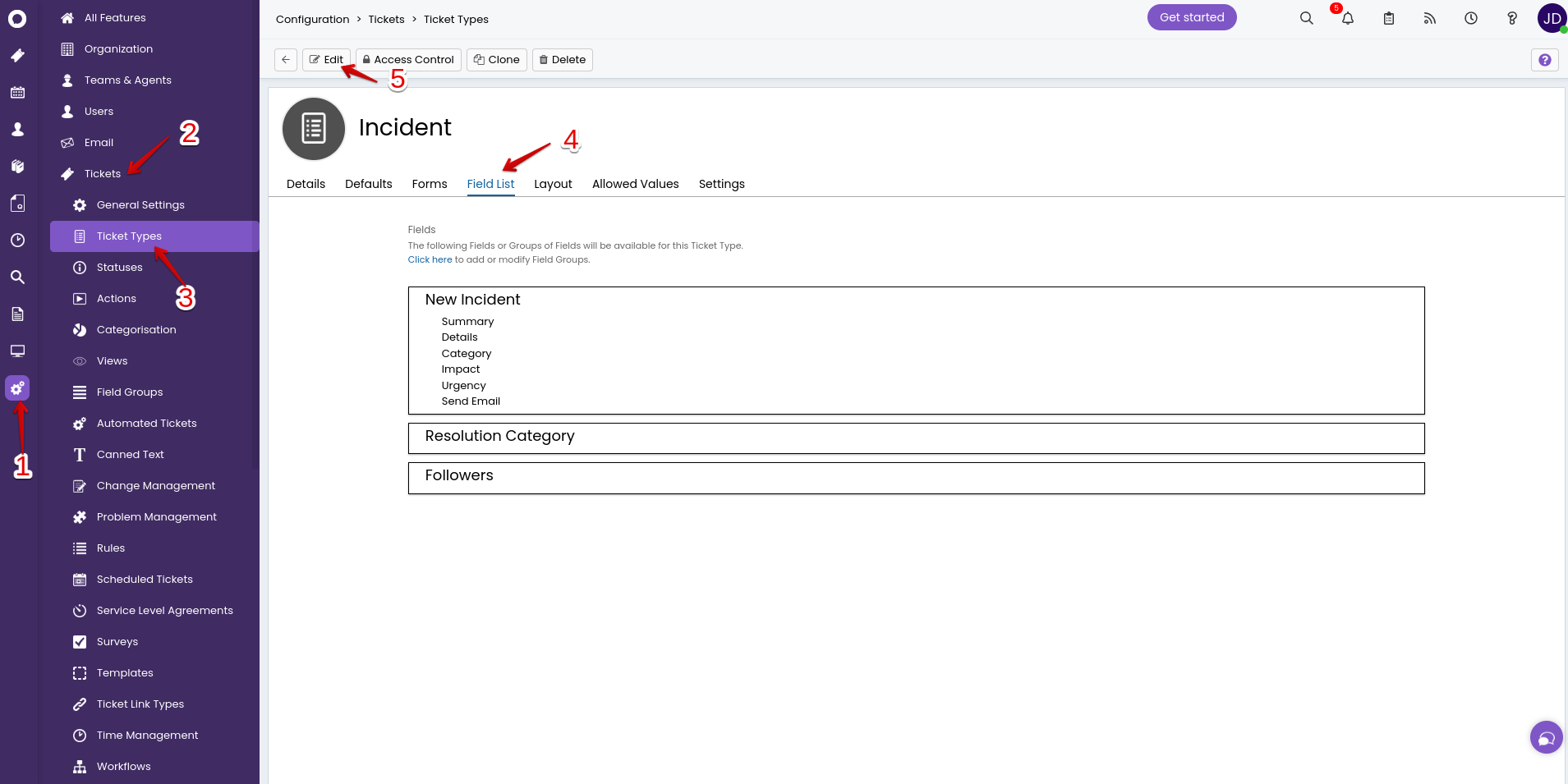
Agora, vá para Categoria de Resolução e clique no lápis para editar este campo.
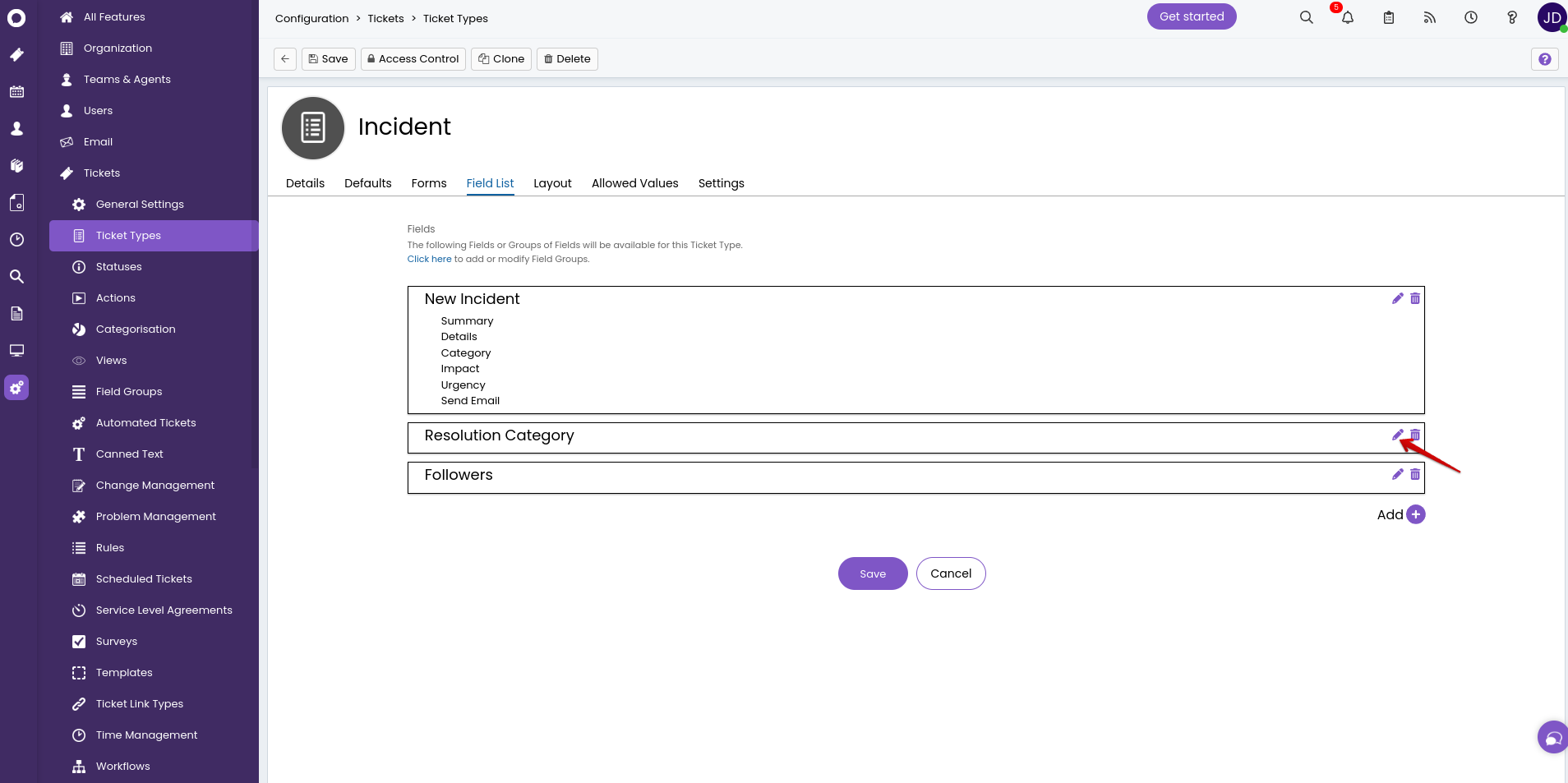
Modifique os campos de acordo com suas necessidades específicas.
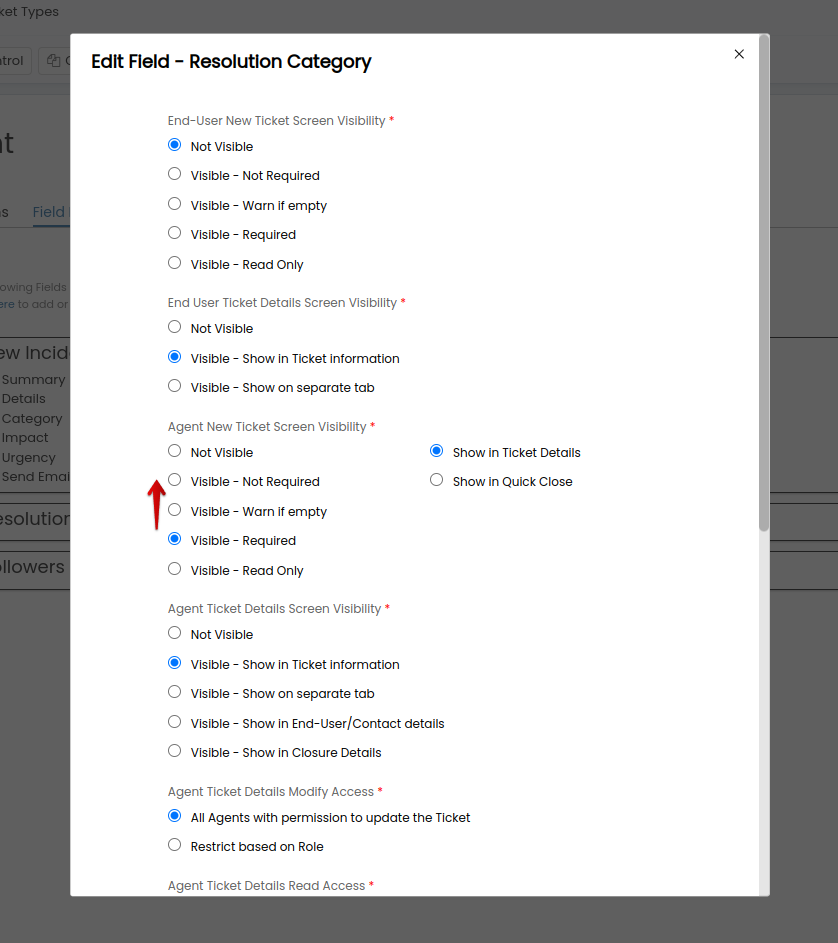
Você pode aplicar essa configuração aos tickets relacionados também. Após terminar, clique no botão Salvar na parte inferior desta janela.
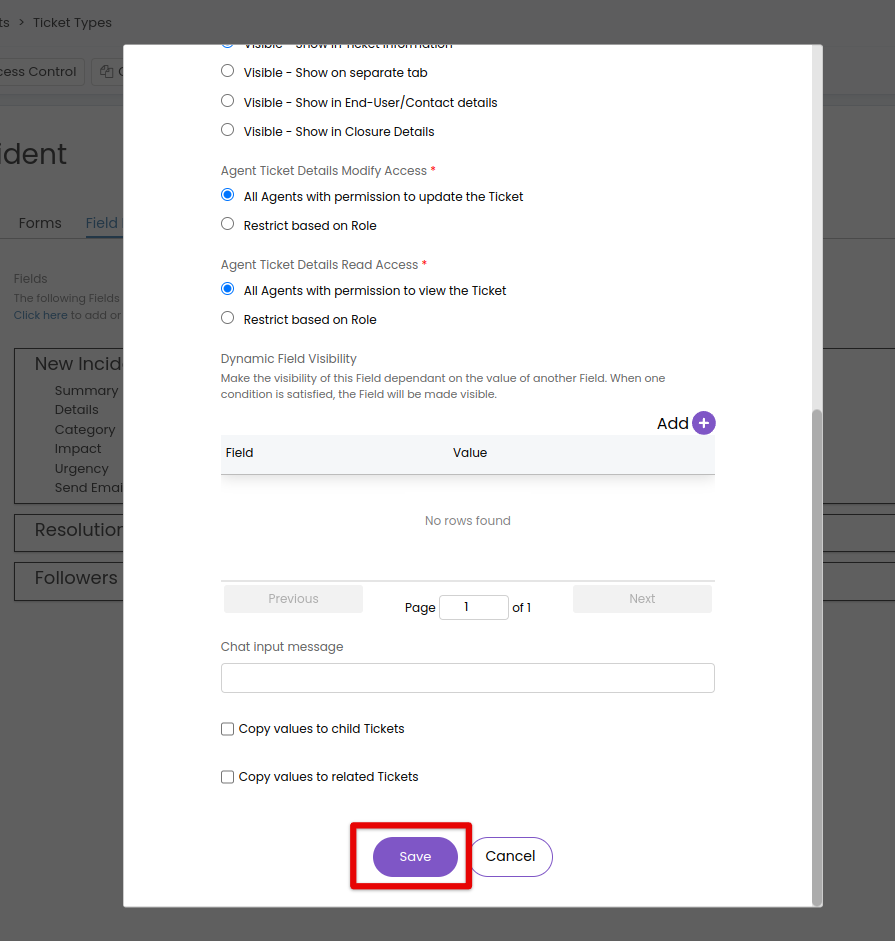
Não se esqueça de salvar as alterações feitas neste incidente.